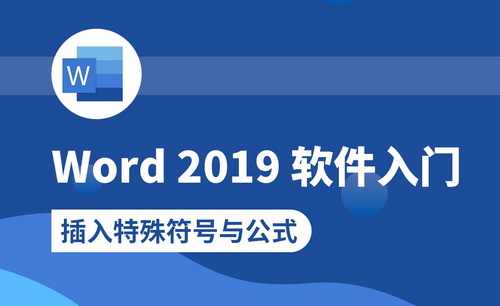怎么在word插入cad图形
发布时间:2021年09月22日 15:30
现在很多的设计师都选择使用cad进行图纸的绘制,cad的使用能够加快制图的速度和效率,而且还可以检索出明显的图纸存在的问题,以便及时进行加工和修改。在工程资料等文件中我们经常会用到要在word中插入施工等图形,具体的该怎么操作呢?下面和小编一起来看怎么在word插入cad图形。
1、首先我们打卡我们要插入图形的word文档,点击word文档菜单栏中的插入,点击右侧的对象。
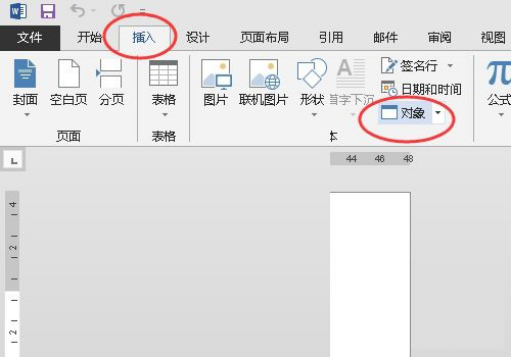
2、在【对象】对话框里面我们点击【auto CAD图形】选项,然后点击【确定】命令。
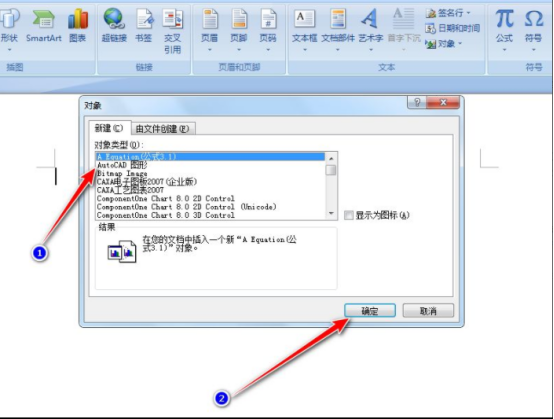
3、接着会打开autoCAD软件,这个时候我们直接绘制图形或者粘贴图形,完成以后关闭软件。
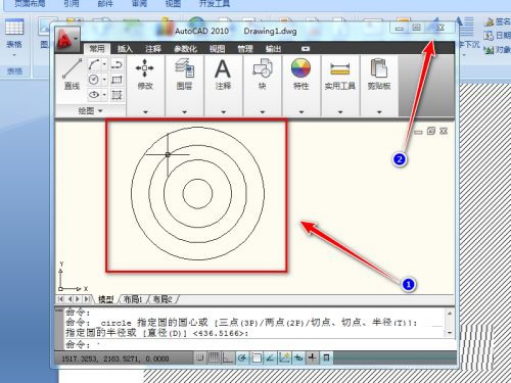
4、然后会出现一个对话框,让你确认是否更新Microsoft word,我们点击【是】。
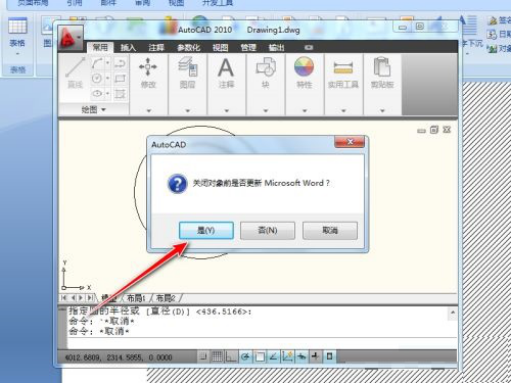
5、接着就会回到word编辑界面,我们可以看到一个CAD绘制的图形就插入到word文档中了。
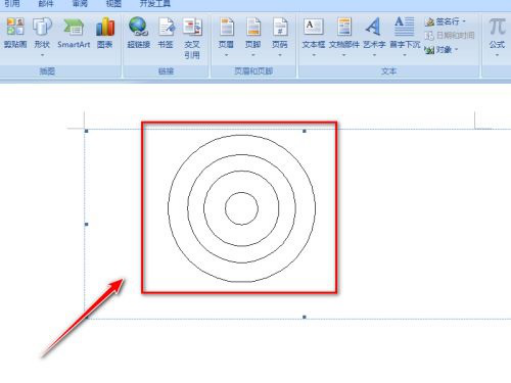
通过上边的操作和演示,我们学习了怎么在word插入cad图形的方法,这是在工程中经常会用到的操作,很多总结的材料都需要在文档中添加cad图形,我们学习完上边的方法才知道,不是简单的复制粘贴就可以实现cad图形的插入,只些常用到的操作,大家一定要熟练掌握使用方法才能正确顺利的完成相应的操作,希望小编的课程能够帮助到大家。
本篇文章使用以下硬件型号:联想小新Air15;系统版本:win10;软件版本:cad 2010。